
La versione beta di iOS 7, disponibile per gli sviluppatori a partire dal mese di Giugno, è stata installata anche da molti utenti privati possessori di un iPhone, per provare in anticipo il nuovo sistema operativo per dispositivi mobili Apple. Ma ieri, molti possessori di iPhone hanno trovato una sorpresa inaspettata, questo avviso:
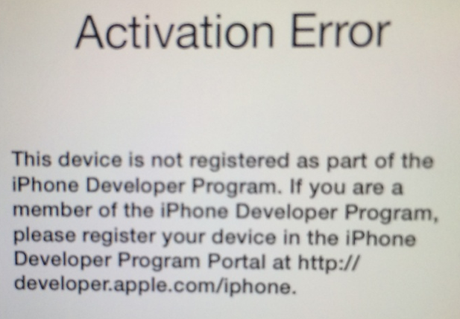
iOS 7 beta 6 è stata impostata per scadere il 6 ottobre, e le persone che non hanno aggiornato alla versione GM o alla versione pubblica si sono ritrovati con un messaggio sul proprio dispositivo iOS che dice “Errore di attivazione – Questo apparecchio non è registrato come parte del programma iPhone Developer Program“, rendendo il dispositivo inutilizzabile.
La versione beta di iOS aveva una data di scadenza, rendendo il software dopo quella data inutilizzabile. Se è successo anche a voi, potete tentare due strade diverse al fine di portare il vostro dispositivo iOS in vita.
La prima soluzione è quella di mettere l’iPhone in modalità DFU ed effettuare il ripristino, questo è il modo più veloce per risolvere l’errore. È più veloce ma se non si è esperti potrebbe non funzionare correttamente. Abbiamo elencato un secondo metodo più esteso ma più facile: seguite i passaggi riportati di seguito.
Fase 1: Per prima cosa. Assicurarsi che si sta eseguendo la versione più recente di iTunes. Al momento, la versione più recente è iTunes 11.1.1 che è stata rilasciata il 3 ottobre.
Fase 2: Se è stato utilizzato Trova il mio iPhone, è necessario disattivare il vostro iPhone dal servizio. Naturalmente, non si può accedere ai contenuti direttamente dal proprio dispositivo, quindi, dovrete disattivare il servizio utilizzando la versione desktop. Per farlo, spegnere il dispositivo, poi andate sul sito web iCloud.com > Trova il mio iPhone > selezionare il dispositivo > e cliccare su “Rimuovi dall’Account.
Fase 3: Scaricare iOS 7.0.2 per il vostro dispositivo, che è attualmente la versione più recente di iOS e salvatelo sul desktop. Di seguito i link dove prelevare il software per il vostro dispositivo:
iPhone
7.0.2 (4 GSM): iPhone3,1_7.0.2_11A501_Restore.ipsw
7.0.2 (4 8GB): iPhone3,2_7.0.2_11A501_Restore.ipsw
7.0.2 (4S): iPhone4,1_7.0.2_11A501_Restore.ipsw
7.0.2 (5 GSM): iPhone5,1_7.0.2_11A501_Restore.ipsw
7.0.2 (5 GSM+CDMA): iPhone5,2_7.0.2_11A501_Restore.ipsw
iPad
7.0.2 (iPad 2 Wi-Fi): iPad2,1_7.0.2_11A501_Restore.ipsw
7.0.2 (iPad 2 GSM): iPad2,2_7.0.2_11A501_Restore.ipsw
7.0.2 (iPad Mini Wi-Fi): iPad2,5_7.0.2_11A501_Restore.ipsw
7.0.2 (iPad Mini GSM): iPad2,6_7.0.2_11A501_Restore.ipsw
7.0.2 (iPad 3 Wi-Fi): iPad3,1_7.0.2_11A501_Restore.ipsw
7.0.2 (iPad 3 GSM): iPad3,3_7.0.2_11A501_Restore.ipsw
7.0.2 (iPad 4 Wi-Fi): iPad3,4_7.0.2_11A501_Restore.ipsw
7.0.2 (iPad 4 GSM): iPad3,5_7.0.2_11A501_Restore.ipsw
7.0.2 (iPad 4 GSM+CDMA): iPad3,6_7.0.2_11A501_Restore.ipsw
Fase 4.1: Lanciare iTunes e collegare il dispositivo al computer tramite il cavo USB. Nella scheda Riepilogo, tenere premuto il tasto Alt/Opzione ( Mac) o il tasto Shift (Windows) mentre si fa clic su “Verifica aggiornamenti “. Viene visualizzata una finestra pop-up dove sarà possibile selezionare il firmware scaricato al passaggio 3. Si noti che se il firmware scaricato è in grigio e non è possibile selezionarlo significa che si è scaricata la versione sbagliata. Assicurati di scaricare la versione giusta per il vostro dispositivo e riprovare. Se tutto va bene si dovrebbe andare dritti alla Fase 5.
Fase 4.2: Alcuni utenti stanno segnalando che il loro dispositivo non viene riconosciuto da iTunes, rendendo il passo 4.1 impossibile da completare. Se questo è il vostro caso, sarà necessario eseguire un ripristino in modalità di recupero, come spiegato dal documento di supporto di Apple qui. Una volta che il dispositivo è stato correttamente riconosciuto da iTunes, utilizzate lo stesso iTunes per eseguire il ripristino, oppure selezionare manualmente la versione del firmware da soli, come spiegato al punto 4.1.
Fase 5: Sedetevi e rilassatevi mentre iTunes esegue il ripristino. Quando è terminato, il dispositivo sarà in esecuzione con iOS 7.0.2 e si dovrebbe essere in grado di attivare il dispositivo inserendo semplicemente il tuo nome utente e password di Apple e passare, infine, attraverso il processo di configurazione.
Speriamo che quelli di voi che sono rimasti bloccati, con questa guida potranno facilmente riparare l’Errore di attivazione.

![Jailbreak team Taig aggiorna tool eseguire sblocco anche 8.4! Vediamo insieme guida come eseguirlo! [Aggiornato Vers. 2.2.0]](https://m2.paperblog.com/i/289/2898336/jailbreak-ios-84-il-team-taig-aggiorna-il-too-L-6f7Kho-175x130.png)




